Planen Ihrer SharePoint-Hubwebsites
Hubwebsites helfen Ihnen beim Organisieren Ihres Intranets. Um den größtmöglichen Nutzen aus den Hubwebsites zu ziehen, ist eine gewisse Vorausplanung erforderlich. Lesen Sie weiter, um mehr über Hubwebsites zu erfahren und wie Sie diese planen können.
Festlegen der Stufe
SharePoint-Hubwebsites stellen einen wichtigen Baustein für Ihr Intranet dar. Sie sind das "Bindegewebe", das Sie verwenden, wenn Sie Familien von Teamwebsites und Kommunikationswebsites zusammen organisieren.
Eines der wichtigsten Prinzipien moderner Intranets, die auf Microsoft SharePoint basieren, ist, dass jede Arbeitseinheit eine separate Websitesammlung erhalten sollte. Dies hilft Ihnen, Governance und Wachstum im Laufe der Zeit zu verwalten. Jede Kommunikationswebsite und jede mit einer Microsoft 365-Gruppe verbundene Teamwebsite wird als Websitesammlung erstellt, die ihre eigenen Berechtigungen haben kann. Eine Hubwebsite (am häufigsten aus einer Kommunikationswebsite erstellt) sollte auch als eine eigene Arbeitseinheit betrachtet werden, die viele andere Websites zusammenführt.
In der Vergangenheit haben viele Organisationen Unterwebsites verwendet, um Bindegewebe für ihre Intranets zu erstellen. Sie haben die freigegebene Navigation der Websitesammlung verwendet, um Websites und die hierarchische Struktur von Unterwebsitebeziehungen mit Schachteln von Websites innerhalb von Websites zu verbinden. Subwebsites geben allerdings keinen Raum für Flexibilität und Änderungen. Da Unterwebsites ein physisches Konstrukt sind, das sich in der URL für Inhalte widerspiegelt, brechen Sie alle Intranetbeziehungen in Ihren Inhalten auf, wenn Sie Ihre Geschäftsbeziehungen neu organisieren. Subwebsites können auch Herausforderungen in Bezug auf die Governance mit sich bringen, da viele Funktionen (einschließlich Richtlinienfunktionen wie Aufbewahrung und Klassifizierung) in SharePoint für alle Websites innerhalb der Websitesammlung gelten, unabhängig davon, ob Sie dies wünschen oder nicht. Das bedeutet, dass Sie häufig eine Funktion für die gesamte Websitesammlung aktivieren müssen, auch wenn sie nur für eine Subwebsite gilt.
Worauf können wir garantieren, dass es in jedem Geschäft passieren wird? Änderung! Wenn sich Ihre organization weiterentwickelt, benötigen Sie Intranets, die es einfach machen, Erfahrungen an Ihre Arbeitsweise anzupassen und sich an die unvermeidlichen Änderungen in ihrer Arbeitsweise anzupassen. Dies ist ein wesentlicher Vorteil der SharePoint-Hubwebsites; sie modellieren Beziehungen als Links und nicht als Hierarchie oder Eigentum, so dass Sie sich an die Veränderungen in der Art und Weise anpassen können, wie Sie in einer dynamischen, sich verändernden Welt arbeiten.
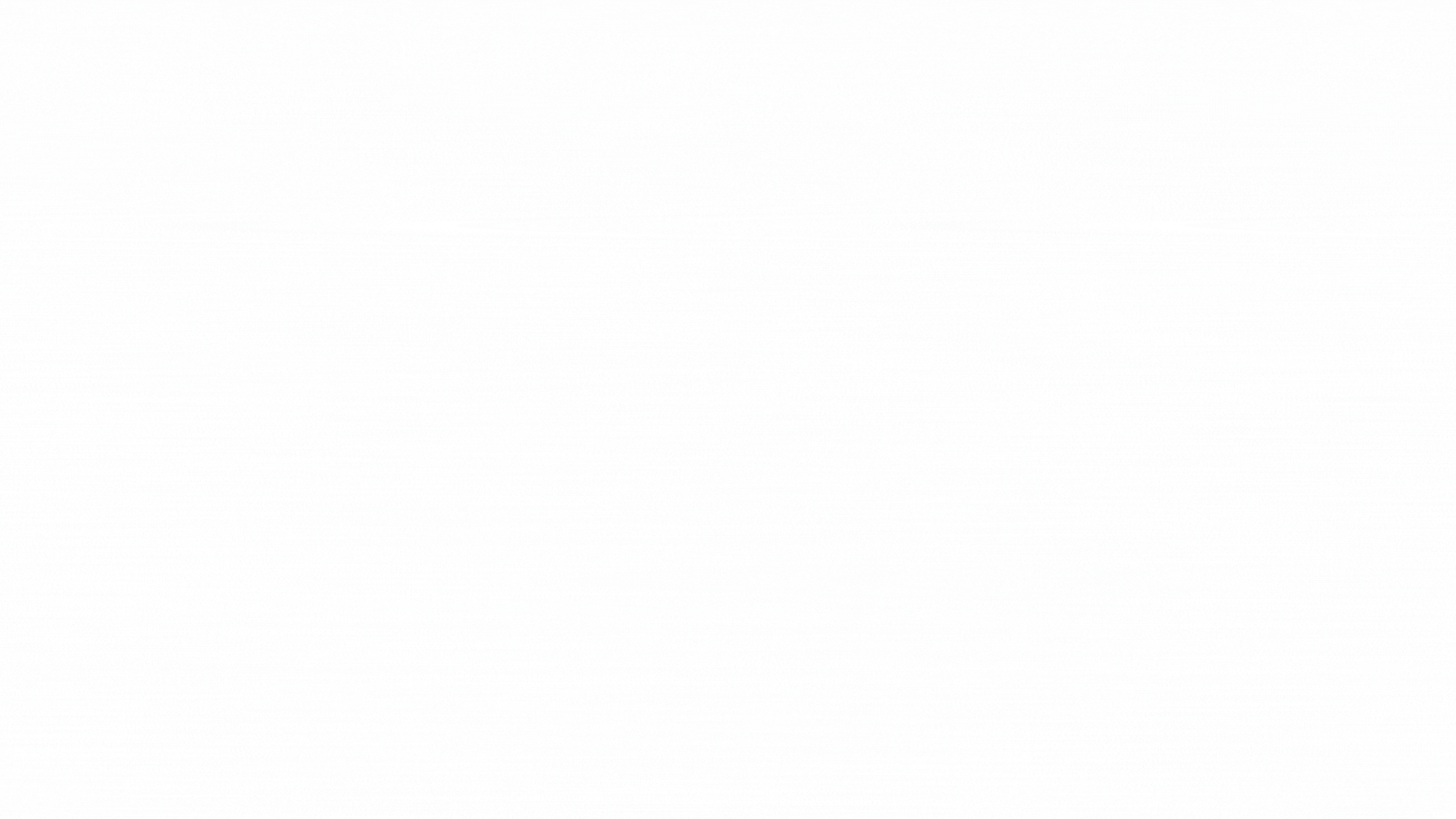
Erste Schritte
Bevor Sie anfangen, Hubwebsites zu erstellen, lassen Sie uns die drei Dinge zusammenfassen, die Hubwebsites Ihnen bieten:
Gemeinsame Navigation und Marke
Roll-up von Inhalten und Suche
Ein Startziel für den Hub
Denken wir nun an die Informationen, die Sie im gesamten Intranet zu teilen versuchen, und betrachten wir die Geschäftsergebnisse, die Sie zu ermöglichen versuchen.
Ein Intranet kann viele Rollen in einer Organisation spielen. Es ist eine intern ausgerichtete Website, ein Ort, an dem wichtige Nachrichten kommuniziert werden können, und eine Plattform für die Zusammenarbeit. Es ist auch eine Möglichkeit, Ihre Unternehmenskultur zu präsentieren. Es kann die Grundlage für Ihren digitalen Arbeitsplatz sein. In einem Intranet können Sie Geschichten erzählen und Informationen austauschen. Die Befähigung der Mitarbeiter, in Ihrem Intranet mit einer Stimme zu sprechen, kann einen Weg zum Übergang zu einer Kultur der Zusammenarbeit bieten, die es Ihrer Organisation ermöglicht, sich zu verändern und an Veränderungen anzupassen.
Viele erfolgreiche Intranets umfassen die folgenden Elemente:
Kommunikation: Zum Beispiel eine Homepage, die Nachrichten aus der gesamten Organisation enthält, um die Mitarbeiter auf dem Laufenden zu halten, eine allgemeine Navigation, Links zu wichtigen Tools und Informationen, interne Marketingaktionen und einen Ort, an dem die Mitarbeiter zu wichtigen Themen angesprochen werden können.
Inhalt: Ein Ort, an dem die funktionalen Teile der organization wie Personalwesen (HR), Rechts- und Informationstechnologie (IT) ihre Dienstleistungen für den Rest der organization anbieten können. Beispielsweise könnte der HR-Teil des Intranets sein, in dem Mitarbeiter herausfinden können, wie viele Urlaubstage sie noch haben, ob ihr Leistungsprogramm visions- oder zahnmedizinische Abdeckung bietet oder welche Schulungen für einzelne Rollen verfügbar sind. Im Rechtsbereich finden Mitarbeiter möglicherweise eine Beispielvereinbarung zur Geheimhaltung, die sie ausführen können, bevor sie sich mit einem potenziellen Anbieter unterhalten.
Aktionen und Aktivitäten: Links zum Zeiterfassungssystem oder zum Spesenabrechnungsformular und zu einem Ort, an dem Manager Spesen oder Zeitnachweise genehmigen können.
Zusammenarbeit: Orte, an denen Teams ihre Arbeit erledigen können und an denen rollen- oder themenbasierte Gemeinschaften ihr Wissen austauschen und ihr Fachwissen innerhalb der Organisation und mit externen Partnern im erweiterten Unternehmen nutzen können.
Kultur: Geschichten und Orte, die es den Mitarbeitern ermöglichen, sich zu engagieren oder zu lernen, einschließlich Profile, Gemeinschaften und Clubs, und sogar Bilder und Marken, welche die Organisationsstruktur widerspiegeln. Manchmal verkörpert sogar der Intranetname die Kultur. Zum Beispiel hat ein Energieversorger ein Intranet namens "The Grid" mit Nachrichten und Werbeaktionen, um sicherzustellen, dass "niemand außerhalb des Netzes arbeitet".
Mobilität: Die Möglichkeit für Mitarbeiter, die Arbeit von jedem Gerät aus zu erledigen, während sie unterwegs sind.
Suche: Die Möglichkeit für Mitarbeiter, Inhalte zu finden, auch wenn sie nicht wissen, wo sie sich befinden.
Die Betonung für jedes dieser Elemente kann je nach organisatorischen Prioritäten und bis zu einem gewissen Grad auch der digitalen Reife der Organisation variieren. Microsoft 365 bietet drei Standard Bausteine, die Ihnen helfen, Ihr Intranet so zu erstellen, dass Sie Umgebungen konfigurieren können, die ihren organization, Ihren Mitarbeitern und Ihrer Bereitschaft entsprechen. Verschiedene Organisationen werden die Bausteine auf unterschiedliche Weise verwenden, aber die Bausteine selbst spiegeln gemeinsame Muster wider, mit denen Organisationen ihre Arbeit erledigen:
Teamwebsites (Zusammenarbeit)
Kommunikationswebsites (Zusammenarbeit)
Hubwebsites (Verbindung)

Im Mittelpunkt stehen die drei Arten von Bausteinen, die eine gemeinsame Struktur haben. Beispielsweise teilen sie sich den gleichen Satz interner Webparts. Es gibt jedoch einige grundlegende Unterschiede in Bezug auf Absicht, Nutzungserwartungen, Governance (einschließlich der Art und Weise, wie sie erstellt werden) und wie und welche Webparts Sie auf jeder Art von Website verwenden könnten.
| Teamwebsite |
Kommunikationswebsite |
Hubwebsite |
|
|---|---|---|---|
|
Primäres Geschäftsziel |
Zusammenarbeit Wenn Sie einen Ort schaffen möchten, an dem die Mitglieder einer Arbeitsgruppe oder eines Projektteams gemeinsam an Projektergebnissen arbeiten, eine Veranstaltung planen, den Status verfolgen oder Ideen austauschen können, benötigen Sie eine Teamwebsite. Teamwebsites sind standardmäßig mit einer Microsoft 365-Gruppe verbunden, um eine vollständige Palette von Kommunikations- und Zusammenarbeitstools bereitzustellen, einschließlich Microsoft Teams und Planner. |
Kommunikation Wenn Sie eine Nachricht senden, eine Geschichte erzählen, Inhalte zur Ansicht freigeben (aber nicht bearbeiten) oder Dienste oder Personen präsentieren möchten, benötigen Sie eine Kommunikationswebsite. Besitzer von Kommunikationswebsites möchten oft eine Engagement-Komponente einbinden - zum Beispiel einen "Ask Business Development"-Bereich auf einer Website, der Informationen über die Geschäftsentwicklung vermittelt. Dies ist ein großartiger Ort, um eine Viva Engage Community zu verbinden. |
Connect Wenn Sie ein gemeinsames Erlebnis für eine Familie von verwandten Websites erstellen möchten, um verwandte Inhalte durch das Zusammenrollen von Websiteaktivitäten und Nachrichten zu entdecken, organisieren Sie verwandte Websites so, dass sie eine gemeinsame Navigation haben, und wenden Sie ein gemeinsames Erscheinungsbild an. |
|
Inhaltsautoren |
Alle Mitglieder sind Inhaltsautoren, die Inhalte gemeinsam erstellen und bearbeiten. |
Geringe Anzahl von Inhaltsautoren und eine viel größere Anzahl von Inhaltslesern oder Konsumenten. |
Der Hubwebsitebesitzer definiert die gemeinsam genutzten Erfahrungen für die Hub-Navigation und das Design. Die Hubwebsite-Mitglieder erstellen Inhalte auf der Hubwebsite wie jede andere SharePoint-Website. Besitzer und Mitglieder der mit dem übergeordneten Hub verbundenen Websites erstellen Inhalte auf einzelnen Websites. |
|
Governance (wie für Ihre organization basierend auf den Einstellungen im Security & Compliance Center zulässig) |
Normalerweise vom Team bestimmt. Die Praktiken sind so aufeinander abgestimmt, dass sie die Arbeit am besten erledigen. |
Richtlinien, die oft von der Organisation festgelegt werden, um die Konsistenz der Erfahrungen und ein effektives Management von Unternehmensinformationen zu gewährleisten. |
Governance wird von jedem Besitzer der zugehörigen Website festgelegt, basierend auf der Art der Website und den Unternehmensrichtlinien. Das beste Erlebnis für Besucher wird erreicht, wenn jeder mindestens Leserechte für zugehörige Websites hat (dies ist jedoch nicht erforderlich). |
|
Berechtigungen |
Microsoft 365-Gruppe sowie SharePoint-Gruppen und Berechtigungsstufen |
SharePoint-Gruppe |
Identisch mit dem ursprünglichen Websitetyp. Hubwebsites ändern die Berechtigungen einer zugeordneten Website nicht. Sie können dem Hub jedoch eine Lesergruppe hinzufügen, um den Lesezugriff auf zugeordnete Websites zu vereinfachen. Weitere Informationen finden Sie unter Hubberechtigungen. |
|
Erstellt von |
Websitebesitzer (es sei denn, dies wurde in Ihrer Organisation deaktiviert) oder Administrator. |
Websitebesitzer (es sei denn, dies wurde in Ihrer Organisation deaktiviert) |
SharePoint-Websiteadministratoren und höher in Microsoft 365 |
|
Beispiele |
- Projektteam, das zusammenarbeitet, um Die Ergebnisse abzuschließen und Aufgaben zu verwalten. - Planungsausschuss für Feiertagsfeiern, das das jährliche Treffen plant. - Hr Performance Management Team. - Geschäftsleitung – verschiedene Führungsgruppen innerhalb der organization. - Extranetwebsite für die Zusammenarbeit mit Partner A. |
- Reiseteam veröffentlicht Richtlinien zu Geschäftsreisen. - Richtlinien und Verfahren. - Micro-Site für eine neue Unternehmensinitiative. – Ressourcen für das Vertriebsteam für ein Produkt oder eine Dienstleistung. |
– HR Hub, der eine Verbindung und einen Rollup für alle HR-Funktionen wie Vorteile, Vergütung, Leistungsmanagement, Talentakquise und ein Managerportal bereitstellt. - Vertriebshub, der Unternehmensressourcen für den Vertrieb organization bereitstellt und regionale Vertriebsteams und Kommunikationswebsites verbindet. - Standortspezifischer Hub, der die Kommunikations- und Teamwebsites für einen bestimmten Standort (z. B. das Büro in New York) gruppiert. |
Was sollte eine Hubwebsite sein?
Hubwebsites ergänzen die Sucherfahrung, indem sie Ihnen helfen, Informationen im Kontext zu entdecken.
Eine der größten Herausforderungen bei der Entwicklung von Intranet ist es, herauszufinden, wie die Intranet-Navigation organisiert sein sollte. In der neuen Welt, in der alle Team- und Kommunikationswebsites Peer-Site-Sammlungen sind, müssen Informationsarchitekten darüber nachdenken, Erfahrungen zu schaffen, die es Intranet-Nutzern ermöglichen, in mehreren "Finden"-Szenarien das zu finden, was sie brauchen:
Ich weiß, dass es vorhanden ist, und ich weiß, wo es ist
Ich weiß, dass es vorhanden ist, aber ich weiß nicht, wo es ist
Ich weiß nicht, ob es vorhanden ist
Diese Szenarien werden durch eine Kombination aus Navigation, Suche und Entdeckung (oder Glücklicher Zufall) ermöglicht und sollten ein Faktor dafür sein, wie Sie Ihre Hubwebsites gestalten und organisieren. Eine der wichtigen Funktionen, die Hubwebsites ermöglichen, ist die zufällige Entdeckung von Informationen, da sie kontextrelevante Inhalte von Websites auftauchen können, denen Sie möglicherweise nicht folgen, die aber mit dem Hub verbunden sind. Die SharePoint-Startseite wurde entwickelt, um das Auffinden und die Suche über den gesamten Inhalt der Organisation zu unterstützen, aber wenn Sie bereits einen bestimmten Kontext im Sinn haben, können Hubwebsites sehr hilfreich sein, um diese Erfahrungen auf eine Handvoll verwandter Websites zu beschränken.
Denken Sie als Ausgangspunkt in Ihrer Hub-Planung an Hubwebsites für Schlüsselfunktionen, die Ihre Benutzer benötigen, um ihre Arbeit zu erledigen - zum Beispiel: Personalwesen, Finanzen, Kommunikation oder Öffentlichkeitsarbeit, Recht und IT. Diese Funktionen können in verschiedenen Organisationsabteilungen oder Geschäftseinheiten großer Organisationen vertreten sein oder in der Rolle einiger weniger Personen in kleineren Organisationen zusammengefasst sein.
Nehmen wir das Personalwesen als Beispiel. Das Personalwesen umfasst oft die folgenden Unterfunktionen:
Vorzüge
Vergütung und Entschädigung
Talentakquise oder Rekrutierung von Talenten
Leistungsverwaltung
Berufliche Entwicklung oder Schulung
Manager-Portal
Anhand des Leitprinzips, eine Website für jede Arbeitseinheit zu erstellen, können Sie über eine Hr-Familie von Websites nachdenken, die sechs funktionale Websites für jede dieser Funktionen sowie einen HR-Hub umfassen könnten, der die zugehörigen Websites verbindet, um eine allgemeine HR-Erfahrung zu bieten. Dies ist eine weitere Möglichkeit, über den Wert von Hubwebsites nachzudenken: Sie ermöglichen es Ihnen, eine Erfahrung zu schaffen, welche die Informationserfassung für einen bestimmten Kontext verbessert (in unserem Beispiel für Mitarbeiter, die nach Personalinformationen suchen).

Im klassischen Intranet-Modell haben Sie möglicherweise eine HR-Website angelegt und Subwebsites zur Unterstützung jeder HR-Funktion verwendet. In der flachen Welt des modernen SharePoint ist die HR-Familie über den HR-Hub verbunden, um das Bindegewebe für die Navigation innerhalb der Familie bereitzustellen und die Möglichkeit zu bieten, Inhalte auf einem verwandten Mitglied der Familie zu entdecken, wenn Benutzer zur HR-Startseite navigieren. Wenn Sie beispielsweise auf dem HR-Hub eine Nachrichtenmeldung über die offene Stellenausschreibung lesen, weil Sie gerade dabei sind, einen neuen Mitarbeiter einzustellen, könnten Sie sich freuen zu erfahren, dass eine neue Version des Onboarding-Toolkits " Willkommen im Unternehmen " gerade auf der Website der Talent-Akquisition veröffentlicht wurde. Ebenso schätzen Sie es, wenn Sie versuchen, die Office-Sharing-Richtlinie des HR-Teams zu finden, ihre Suche auf die websites, die mit der Personalabteilung verbunden sind, und nicht auf die gesamte organization.
Sie müssen nicht über eine Hubwebsite für jede Funktion verfügen. Wenn eine Funktion jedoch mehrere logisch unterschiedliche Dienste bereitstellt (wie im HR-Beispiel), ist es eine gute Vorgehensweise, eine Hubwebsite zu erstellen, um Ihren Benutzern einen einzigen Ausgangspunkt zu bieten. Intranet-Benutzer beginnen häufig mit dem Durchsuchen. Hubwebsites kombinieren die Vorteile des Browsens ("Ich weiß, dass dies ein HR-Thema ist") mit den Vorteilen einer detaillierteren Suche ("Ich möchte Informationen über die Augenversicherung finden, nicht über die strategische Vision des Unternehmens"). Selbst wenn die Benutzer nicht wissen, welche Unterfunktion einen Dienst anbietet, können sie zum HR-Hub navigieren und dann mit dem vom Hub bereitgestellten Suchbereich innerhalb des HR-Hubs suchen (oder navigieren), um schnell zu finden, was sie benötigen.
Einige organisatorische Funktionen haben einen unternehmensweiten Bereich, aber eine regionale oder produktbezogene Ausführung. Denken Sie beispielsweise an eine Verkaufsabteilung, die Websites für Verkaufsregionen und Websites für standortbezogene Büros haben kann. Diese Art von Funktion stellt seit jeher eine Herausforderung für die hierarchische Organisation von Intranet-Inhalten über Subwebsites dar. Machen wir die Sales-Website "Südosten" zu einer Unterwebsite der Website "Region Südosten" oder der Website "Globaler Vertrieb"? Und was passiert, wenn ein Bundesstaat innerhalb der Region "Südosten" einer neuen Region zugeordnet wird; zum Beispiel von der Region "Südosten" in die Region "Nordosten"? Diese Art der dynamischen Organisationsbewegung schafft einen Alptraum für die Intranet-Organisation, wenn Sie Subwebsites verwenden, jedoch nicht mit Hubwebsites. Die Auswahl eines Hubs kann einige Bedenken erzeugen, da eine einzelne Website nur einem Hub zugeordnet werden kann. Bedenken Sie jedoch, dass Inhalte von einer Website auf mehreren Hubs angezeigt werden können. Sie können Quellen für die folgenden Webparts auf einem Hub anpassen:
Hinweis
Ein organization kann bis zu 2.000 Hubstandorte haben. Möglicherweise brauchen Sie nicht für jede Funktion eine Hubwebsite, und es ist wichtig, dass Sie vor der Erstellung von Hubs eine gewisse Planung vornehmen.
Es gibt keine Methode "eine Größe passt alle", um zu bestimmen, wie Websites in diesem Szenario an einen Hub ausgerichtet werden. Beginnen Sie immer mit der Beantwortung dieser Fragen:
Wer ist Ihre Zielgruppe und was muss sie erreichen?
Wie können die Personen, die diese Informationen benötigen, ihre Arbeit erledigen?
Richten Sie Ihren Hub aus, um Erfahrungen zu schaffen, die den Benutzer zuerst befähigen. Sie sollten darüber nachdenken, wie die Mitarbeiter in jeder Arbeitsgruppe über die Arbeit denken, die sie ausführen, indem Sie regionale Websites an der Funktion ausrichten, da die Verkaufsinhalte für den Nordosten wahrscheinlicher ähnlich organisiert sind wie die Verkaufsinhalte für den Südosten als dies für die südosten. Aber das ist sehr wohl eine "es kommt darauf an"-Situation. In einigen Organisationen wird es viel sinnvoller sein, alle Funktionen um einen regionalen Hub herum zu organisieren als um einen funktionalen Hub. Mit den Multi-Geo-Funktionen von Hubwebsites können Sie eine bessere Benutzererfahrung schaffen, indem Sie den Österreich-Vertrieb mit dem Österreich-Hub und nicht mit dem globalen Vertriebspartner verbinden. In diesem Szenario können Sie über einen Link auf der Österreich-Vertriebswebsite diese mit dem globalen Vertriebszentrum verbinden und jede regionale Vertriebswebsite in die Hub-Navigation für den globalen Vertrieb aufnehmen.
Hinweis
Eine Website kann nur einer Hub-Familie zugeordnet werden. Hub-Familien können jedoch mithilfe von Links auf der Seite oder in der Hub-Navigation miteinander verbunden werden. Darüber hinaus können Hubs auch anderen Hubs zugeordnet werden, um einen erweiterten Suchbereich für Ihre Hubfamilien zu erstellen. Beispielsweise verfügen Sie über einen Hub namens "Verkäufe der Region Nordosten", den Sie mit einem globalen Vertriebshub "verbinden" möchten. Sie können jetzt einen Hub einem anderen Hub zuordnen, um Suchergebnisse über mehrere Hubs in Ihrem organization zu erweitern.
Eine bewährte Methode ist, mit einem konsistenten Ansatz für alle Funktionen zu beginnen, die ein Muster aufweisen, z. B. "Umsatz". Wenn Sie regionsspezifische Funktionen auf den regionalen Hub ausrichten, tun Sie dies für alle Funktionen. Beide Ansätze sind gültig, aber aus Sicht der Benutzerfreundlichkeit hilft es, konsistent zu sein.
Wie sollte ich meine Hubwebsite organisieren?
Hubwebsites bieten zwei primäre organisatorische Erfahrungen, die Sie im Rahmen des Hub-Planungsprozesses berücksichtigen sollten. Obwohl das Erstellen einer Hubwebsite von SharePoint-Websiteadministratoren und [oben] in Microsoft 365 erfolgen muss, liegt die Planung, Verwaltung und Organisation der Hubwebsite in der Verantwortung des Besitzers der Hubwebsite. Die Organisationskonzepte für Hubs sind:
Zuweisung
Navigation
Zuweisung
Eine Website wird Teil einer Hub-Familie, indem eine SharePoint-Website einer Hubwebsite zugeordnet wird. Beim Erstellen einer Hubwebsite können SharePoint-Administratoren nur bestimmten Websitebesitzern erlauben, Websites dem Hub zuzuordnen.
Nachdem ein SharePoint-Administrator einem Websitebesitzer die Berechtigung erteilt hat, seine Websites einer Hubwebsite zuzuordnen, kann der Websitebesitzer die Websites dem Hub zuordnen. Wenn dies der Fall ist, erbt die Website das Thema der Hubwebsite und die freigegebene Navigation. Inhalte von ihrer Website werden auf die Hubwebsite in Webparts mit der Quelle "alle Websites im Hub" und die Website wird in den Suchbereich der Hubwebsite aufgenommen.
Wenn Sie dem Hub eine Website zuordnen, wird diese nicht automatisch zur Hubnavigation hinzugefügt. Hubwebsitebesitzer legen fest, welche Websites in die Navigation einbezogen werden. Sie können auch die Nachrichten, Websites, Ereignisse und hervorgehobenen Inhalte so konfigurieren, dass ein Rollup von allen zugehörigen oder nur ausgewählten Websites ausgeführt wird.
Hinweis
Bei einer Zuordnung zu einem Hub werden die Berechtigungen für eine Website nicht geändert. Wenn Sie eine Website zuordnen, die eingeschränkten Zugriff auf einen Hub hat, können nur Benutzer, die Zugriff auf die eingeschränkte Website haben, Inhalte im Hub bereitstellen. Informationen, die auf der Hubwebsite angezeigt werden, werden als Sicherheit gekürzt: Wenn Sie keinen Zugriff auf die Inhalte haben, wird Sie nicht angezeigt. Möglicherweise sollten Sie die Berechtigungen für die zugeordneten Websites anpassen, nachdem Sie Ihre Hubfamilie zusammengestellt haben, oder dem Hub eine Leseberechtigungsgruppe für den Hub hinzufügen und diese Berechtigungsgruppe zugeordneten Websites hinzufügen.
Navigation
Der Besitzer der Hubwebsite bestimmt, welche Websites in der freigegebenen Navigation widergespiegelt werden, und kann auch Links zu anderen Ressourcen enthalten. Diese Navigation wird oben unterhalb der Suiteleiste angezeigt. Meistens möchten Sie Ihrer Hub-Navigation zugeordnete Websites hinzufügen. Dies ist einer der Vorteile der Erfahrungen, die Sie mit einem Hub aktivieren können. Ihre Hubnavigation kann bis zu drei Ebenen aufweisen, was Ihnen ermöglicht, Ihre Hubfamilie so zu organisieren, dass Sie Benutzern dabei hilft, relevante Inhalte zu entdecken und zu finden.
Hinweis
Der standardmäßige Navigationsmenüstil für die Hubnavigation von Teamwebsites ist hierarchisch.
Möglicherweise möchten Sie jedoch nicht jede zugeordnete Website zu Ihrer Navigation hinzufügen, und Sie können auch Websites hinzufügen, die der Navigation nicht zugeordnet sind. Betrachten Sie beim Planen Ihrer Hub-Navigation Folgendes.
Möchten Sie der Navigation private oder eingeschränkte Access-Sites hinzufügen? Vielleicht. Beispielsweise kann das Personalwesen seine private Teamwebsite mit dem HR-Hub verknüpfen, um es den Mitgliedern des HR-Teams leichter zu machen. Der Besitzer des HR-Hubs möchte jedoch möglicherweise keinen Link zur Hr-Teamwebsite in der freigegebenen Navigation für den HR-Hub anzeigen, da dies die private HR-Website für alle Personen im organization besser auffindbar machen würde, die eine Zugriffsanforderung erhalten, wenn sie auf den Link zur HR-Teamwebsite klicken. Wenn Sie der Hubnavigation private Websites hinzufügen, sollten Sie die Zielgruppenadressierung verwenden, damit der Link nur für Mitglieder der privaten Website angezeigt wird. In einem anderen Szenario kann es eine "halbprivate" Website geben, die Interessierte entdecken möchten. Beispielsweise können Sie eine Gemeinschaft haben, welche die Mitgliedschaft auf Personen mit einem bestimmten Fachwissen beschränken möchte, aber auch Experten in der gesamten Organisation entdecken möchte. In diesem Szenario erhalten Benutzer möglicherweise eine Zugangsverweigerung/Anforderung, aber der Website-Besitzer ist vorbereitet und möchte interessierten Personen Zugang gewähren.
Tipp
Wenn Sie Links zu privaten Websites in Ihrer Hubnavigation hinzufügen und keine Zielgruppenadressierung verwenden möchten, sollten Sie in Erwägung ziehen, dem Linknamen (eingeschränkt) oder (privat) oder (extern) hinzuzufügen, damit Benutzer verstehen können, dass sie möglicherweise keinen Zugriff auf den Navigationslink haben.
Möchten Sie Websites hinzufügen, die dem Hub nicht der Navigation zugeordnet sind? Vielleicht. Da eine einzelne Website nur einem Hub zugeordnet werden kann, bietet das Hinzufügen von Websites, die nicht Ihrem Hub zugeordnet sind, eine Möglichkeit, Ihren Hub mit verwandten Websites zu verbinden. Wenn Sie beispielsweise Funktionen innerhalb einer Region anstelle des globalen Funktionshubs einem regionalen Hub zuordnen möchten, können Sie Navigationslinks vom Funktionshub zu jeder der regionalen Websites hinzufügen. Wenn Sie beispielsweise einen Funktionshub für das HR haben, können Sie die regionalen HR-Websites (Nordost-HR, Südost-HR usw.) in die Navigation des HR-Hubs aufnehmen, um eine umfassende HR-Erfahrung zu schaffen. Wenn Sie dies tun, werden die Nachrichten und Aktivitäten auf den regionalen HR-Websites nicht im HR-Hub angezeigt (Sie werden aber im regionalen Hub angezeigt). Und wenn Sie vom HR-Hub zur regionalen HR-Website navigieren, befinden Sie sich auf einer Website, welche die regionale Hub-Navigation und das Thema hat, nicht die HR-Navigation und das Thema. Es gibt nichts Falsches oder Schlechtes an diesem Szenario, aber Sie sollten sich der Auswirkungen bewusst sein, wenn Sie Ihre Hub-Navigationserfahrungen planen
Tipp
Ordnen Sie dem Hub keine Extranet-Websites zu, wenn Sie nicht möchten, dass Extranet-Benutzer die freigegebene Navigation sehen. Berücksichtigen Sie einfach das Hinzufügen der externen Websites zur Hub-Navigation, so dass interne Benutzer schnellen Zugriff auf relevante Extranet-Websites haben.
Kann ich nur eine Hubwebsite für die gesamte Organisation erstellen?
Es ist nicht erforderlich, mehr als einen Hub für Ihre organization zu haben, aber Sie sollten darüber nachdenken, was dies für Informationen organization und Ermittlung bedeutet. Ein Vorteil von nur einem Hub besteht darin, dass jede Website im Intranet eine konsistente obere Navigation gemeinsam hat. Da jede Website jedoch auch eine konsistente globale Navigation in der App-Leiste nutzen kann, sollten Sie mehrere Hubs nutzen.
Wenn Sie nur über einen Hub verfügen, verpassen Sie die Möglichkeit, verwandte Informationen einfach im Kontext anzuzeigen, und die Möglichkeit, einfach einen Suchbereich für verwandte Inhalte zu definieren. Wenn Sie beispielsweise über einen zentralen Hub für Unternehmen verfügen, wird es schwieriger, die HR-bezogenen Nachrichten auf der HR-Website zu belassen. Auch kleine Organisationen stellen möglicherweise fest, dass das Einschränken des Kontexts, in dem die Benutzerinformationen finden, beim Verwalten der Informationsüberlastung hilfreich ist. Wir haben jetzt die Möglichkeit, eine Hierarchie von Hubs zu erstellen, um Hub-zu-Hub-Zuordnungen zu erstellen. Auf diese Weise können Sie ein Netzwerk von Hubs erstellen, die ein Rollup zueinander ausführen, um Verbindungen und zusätzliche Suchbereiche zu erstellen. Wenn Hubs miteinander verknüpft sind, können Inhalte gesucht und auf Hubs mit bis zu drei Zuordnungsebenen angezeigt werden.
Wie viele Websites sollte ich einem Hub zuordnen?
Obwohl es technisch gesehen keine Beschränkung für die Anzahl von Websites gibt, die Sie einem Hub zuordnen können, müssen Sie praktische Richtlinien berücksichtigen, damit Sie den optimalen Vorteil der Verwendung von Hubs in Ihrer Informationsarchitektur (IA) erhalten.
Wie bei den meisten IA-Entscheidungen sollten Sie sich zunächst auf die Ergebnisse konzentrieren, die Sie mithilfe von Hubs erzielen möchten, und dann dieses Ziel verwenden, um eine praktische Anzahl von Websites zu bestimmen, die einem Hub zugeordnet werden sollen. Ein guter Ausgangspunkt ist, sich auf die wichtigsten Vorteile der Verwendung eines Hubs zum Organisieren von Websites zu konzentrieren.
| Hauptvorteil/Ergebnisziel | Praktische Anleitung |
|---|---|
| Freigeben eines gemeinsamen Designs auf allen Websites | Im Allgemeinen würden Sie keinen Hub einrichten, wenn das einzige Ergebnisziel darin besteht, ein einheitliches Design für alle Websites zu teilen. Weitere Informationen zu SharePoint-Websitedesigns finden Sie unter : SharePoint-Websitedesign – PowerShell-Cmdlets | Microsoft Learn. |
| Anzeigen von Links zu allen Websites im Hub in der Websitenavigation | Technisch gesehen nicht mehr als 500, praktisch und leistungstechnisch, nicht mehr als 100. Es gibt ein technisches Limit für die Anzahl der Navigationsknoten, die auf einer SharePoint-Website vorhanden sein können. Wenn Sie jedoch keine Zielgruppenadressierung verwenden, um die Anzahl der Websites zu begrenzen, die einem bestimmten Benutzer angezeigt werden, würde das Anzeigen von 500 Navigationslinks zu einer sehr schwierigen Benutzererfahrung führen. Aus Sicht der Benutzerfreundlichkeit und Leistung ist die empfohlene Anzahl von Links nicht mehr als 100. Wenn Sie alle Websites in Ihrem Hub in Ihrer Navigation anzeigen möchten, ist die empfohlene maximale Anzahl von Websites pro Hub 100. |
| Anzeigen einer dynamischen Liste aller Websites im Hub ohne geschriebenen Code mit eingeschränkter Sicherheit. | Nicht mehr als 99. Das Websites-Webpart kann so festgelegt werden, dass es nach "alle Websites im Hub" bis zu maximal 99 Websites filtert. |
| Freigegebener Suchbereich für alle Websites im Hub. | Ungefähr 2.000. Technisch gesehen gibt es keine feste Grenze für die Anzahl von Websites, die Sie einem Hub aus Suchperspektive zuordnen können. Es können jedoch Leistungsprobleme auftreten, wenn einem Hub eine große Anzahl von Websites zugeordnet sind. Berücksichtigen Sie Ihr Ergebnisziel– benötigen Sie wirklich eine Website für jedes "Thema", oder würde eine Dokumentbibliothek Ihre Ziele erreichen? Sie können 2.000 Listen und Bibliotheken in einer Websitesammlung und in jeder Bibliothek bis zu 30 Millionen Dateien und Ordner enthalten. Möglicherweise stellen Sie fest, dass die Verwendung mehrerer Dokumentbibliotheken auf einer Website Ihre Ergebnisziele erreichen kann, wenn der Hauptzweck Ihres Hubs darin besteht, verwandte Dateien zu durchsuchen. Wenn Sie für jedes Thema eine Website benötigen, sollten Sie die Herausforderungen beim Verwalten einer großen Anzahl von Websitesammlungen, die einem einzelnen Hub zugeordnet sind, berücksichtigen und überlegen, ob es einen alternativen Ansatz gibt, um die gewünschten Ergebnisziele zu erreichen. |
Weitere wichtige Überlegungen
Suchen nach Hubs, wenn Sie über mehrere verfügen. Hubs sind ein wichtiger Baustein für Ihr Intranet. Nachfolgend finden Sie einige Möglichkeiten, wie Sie Ihre Hubwebsites entdecken können:
Hinzufügen von Hubs zur globalen Navigation. Fügen Sie Ihre Hubs der globalen Navigation für Ihren Mandanten in der SharePoint-App-Leiste hinzu.
Fügen Sie der SharePoint-Startseite Schlüsselhubs hinzu. Binden Sie Ihre Hubwebsites in den Bereich Empfohlene Links auf der SharePoint-Startseite ein. Empfehlen Sie allen Benutzern, Hubwebsites zu folgen.
Erreichen der richtigen Zielgruppe für Nachrichten. Mit Hubwebsites können Sie Nachrichten an die richtigen Personen zur richtigen Zeit und in den richtigen Kontext bringen. Nachrichten fließen nicht an zugeordnete Websites, nur von der zugeordneten Website zum Hub. Wenn Sie die größtmögliche Reichweite für Ihre Nachrichten wünschen, veröffentlichen Sie diese auf der Hubwebsite. Um Hub-Nachrichten besser sichtbar zu machen, sollten Sie zwei News-Webparts auf Ihrer Startseite verwenden: eines für Nachrichten, die auf der Startseite des Hubs veröffentlicht wurden, und ein weiteres, das Nachrichten enthält, die von zugehörigen Websites (alle oder nur ausgewählte Websites) gerollt wurden.
Hub-Namenskonventionen. Denken Sie darüber nach, Namenskonventionen für Hubwebsites festzulegen, um sie leichter zu entdecken. Einige Optionen umfassen Namen wie "HR Central", "HR Hub", "HR Portal". Versuchen Sie, eine einheitliche Namenskonvention für alle Hubwebsites auszuwählen.
Vorbereitungen für Hub. Nachdem Sie Ihre Hubs geplant haben, können Sie einen vorhandenen Standort (vorzugsweise eine Kommunikationswebsite) in eine Hubwebsite umwandeln oder eine neue Kommunikationswebsite erstellen und zu einer Hubwebsite machen. Anschließend können Sie die Webparts und die Navigation auf der Hubwebsite hinzufügen und konfigurieren, um die Hub-Funktionen hervorzuheben.
Subwebsites. Hubwebsites lösen viele oder einen Großteil der Anwendungsfälle, für die Sie zuvor Subwebsites verwendet haben. Wir empfehlen die Verwendung von Hubwebsites zur Organisation der Websites in Ihrem Intranet. Subwebsites werden jedoch weiterhin als klassische Features unterstützt, und die neue Teamwebsite-Vorlage wird als Option für Subwebsites hinzugefügt.
Sollte Ihre Startseite ein Hub sein? Das hängt von verschiedenen Faktoren ab. Erwägen Sie, Ihre Heimwebsite zu einem Hub zu machen, wenn Sie über einen eindeutigen Satz von Websites verfügen, die Ihr "offizielles" Intranet darstellen, bei dem Sie eine eigene Marke und einen bestimmten Suchbereich wünschen, den Sie von anderen Websites im Mandanten unterscheiden möchten. Erwägen Sie, Ihre Startseite als "reguläre" Website zu belassen, wenn Sie mehrere Hubs planen und möchten, dass Ihre Benutzer die SharePoint-App-Leiste für die globale Navigation nutzen. Jede Website im Intranet muss nicht mit einem Hub verbunden sein, wenn Ihre Startseite kein Hub ist. Einige Websites sind möglicherweise Teil eines Hubs und verfügen über lokale und Hubnavigation, andere Websites verfügen jedoch möglicherweise nur über lokale Navigation. In diesem Szenario wird Die globale Intranetnavigation von der App-Leiste und nicht von einem Hub bereitgestellt.
Verwenden Sie Hubwebsites, wenn sie mit Ihren Geschäftsergebnissen übereinstimmen und einen Bedarf für Ihre Benutzer decken.
Benötigen Sie weitere Hilfe?
![]() Wenn Sie technische Fragen zu diesem Thema haben, kann es hilfreich sein, diese im SharePoint-Diskussionsforum zu veröffentlichen. Dies ist eine großartige Ressource, um andere Benutzer zu finden, die mit ähnlichen Problemen zu tun oder sich in der gleichen Situation befunden haben.
Wenn Sie technische Fragen zu diesem Thema haben, kann es hilfreich sein, diese im SharePoint-Diskussionsforum zu veröffentlichen. Dies ist eine großartige Ressource, um andere Benutzer zu finden, die mit ähnlichen Problemen zu tun oder sich in der gleichen Situation befunden haben.
Hauptautorin: Susan Hanley, MVP
- LinkedIn: http://www.linkedin.com/in/susanhanley
- Website: www.susanhanley.com